Zelfstudie: Uw Azure Route Server beveiligen met Azure DDoS-beveiliging
Dit artikel helpt u bij het maken van een Azure Route Server met een met DDoS beveiligd virtueel netwerk. Azure DDoS-beveiliging beschermt uw openbaar toegankelijke routeserver tegen gedistribueerde Denial of Service-aanvallen.
Belangrijk
Voor Azure DDoS Protection worden kosten in rekening gebracht wanneer u de netwerkbeveiligings-SKU gebruikt. Overschrijdingskosten zijn alleen van toepassing als meer dan 100 openbare IP-adressen in de tenant worden beveiligd. Zorg ervoor dat u de resources in deze zelfstudie verwijdert als u de resources in de toekomst niet gebruikt. Zie Prijzen voor Azure DDoS Protection voor meer informatie over prijzen. Zie Wat is Azure DDoS Protection?
In deze zelfstudie leert u het volgende:
- Een DDoS-beveiligingsplan maken
- Een Azure Route-server maken
- DDoS-beveiliging en -plan inschakelen
- De routeserver configureren
Vereisten
- Een Azure-account met een actief abonnement. Gratis een account maken
DDoS-beveiligingsplan maken
In deze sectie maakt u een Azure DDoS-beveiligingsplan om te koppelen aan het virtuele netwerk dat u verderop in het artikel maakt.
Meld u aan bij het Azure-portaal.
Voer in het zoekvak boven aan de portal DDoS-beveiliging in. Selecteer DDoS-beveiligingsplannen in de zoekresultaten.
Selecteer + Maken.
Voer op het tabblad Basisbeginselen van Een DDoS-beveiligingsplan maken de volgende gegevens in of selecteer deze:
Instelling Weergegeven als Projectdetails Abonnement Selecteer uw abonnement. Resourcegroep Selecteer Nieuw maken.
Voer myResourceGroup in.
Selecteer OK.Exemplaardetails Naam Voer myDDoSProtectionPlan in. Regio Selecteer VS - oost. Selecteer Controleren + maken.
Selecteer Maken.
Een routeserver maken
In deze sectie maakt u een Azure Route Server. Het virtuele netwerk en het openbare IP-adres dat voor de routeserver wordt gebruikt, worden gemaakt tijdens de implementatie van de routeserver.
Voer in het zoekvak boven aan de portal routeserver in. Selecteer Routeservers in de zoekresultaten.
Selecteer + Maken.
Voer op het tabblad Basisbeginselen van Een routeserver maken de volgende gegevens in of selecteer deze:
Instelling Weergegeven als Projectdetails Abonnement Selecteer uw abonnement. Resourcegroep Selecteer myResourceGroup. Exemplaardetails Naam Voer myRouteServer in. Regio Selecteer VS - oost. Virtuele netwerken configureren Virtueel netwerk Selecteer Nieuw maken.
Voer in Naam myVNet in.
Laat de vooraf ingevulde adresruimte en subnetten staan. In het voorbeeld van dit artikel is de adresruimte 10.1.0.0/16 met een subnet van 10.1.0.0/24.
Voer in Subnetten, voor subnetnaam, RouteServerSubnet in.
Voer in adresbereik 10.1.1.0/27 in.
Selecteer OK.Subnet Selecteer RouteServerSubnet (10.1.1.0/27). Openbaar IP-adres Openbaar IP-adres Selecteer Nieuw maken. Naam openbaar IP-adres Typ myPublicIP. Selecteer Controleren + maken.
Selecteer Maken.
Notitie
De implementatie van de routeserver kan tot 30 minuten duren.
DDoS-beveiliging inschakelen
Azure DDoS Network is ingeschakeld in het virtuele netwerk waarin de resource zich bevindt die u wilt beveiligen.
Voer in het zoekvak boven aan de portal het virtuele netwerk in. Selecteer Virtuele netwerken in de zoekresultaten.
Selecteer myVNet.
Selecteer DDoS-beveiliging in Instellingen.
Selecteer Inschakelen.
Selecteer myDDoSProtectionPlan in de vervolgkeuzelijst in het DDoS-beveiligingsplan.
Selecteer Opslaan.
Peering instellen met NVA
In deze sectie stelt u de BGP-peering in met uw NVA.
Voer in het zoekvak boven aan de portal routeserver in. Selecteer Routeservers in de zoekresultaten.
Selecteer myRouteServer.
Selecteer Peers in Instellingen.
Selecteer + Toevoegen.
Voer de volgende gegevens in Of selecteer deze in Peer toevoegen:
Instelling Weergegeven als Naam Voer een naam in voor de peering tussen uw routeserver en de NVA. ASN Voer het ASN (Autonomous Systems Number) van uw NVA in. IPv4-adres Voer het IP-adres in van de NVA die u wilt koppelen aan de routeserver. Selecteer Toevoegen.
De configuratie op de NVA voltooien
U hebt de peer-IP's en ASN van de Azure Route Server nodig om de configuratie op uw NVA te voltooien om een BGP-sessie tot stand te brengen. U kunt deze informatie verkrijgen op de overzichtspagina van uw routeserver.
Voer in het zoekvak boven aan de portal routeserver in. Selecteer Routeservers in de zoekresultaten.
Selecteer myRouteServer.
Noteer de ASN- en peer-IP-adressen op de pagina Overzicht van myRouteServer.
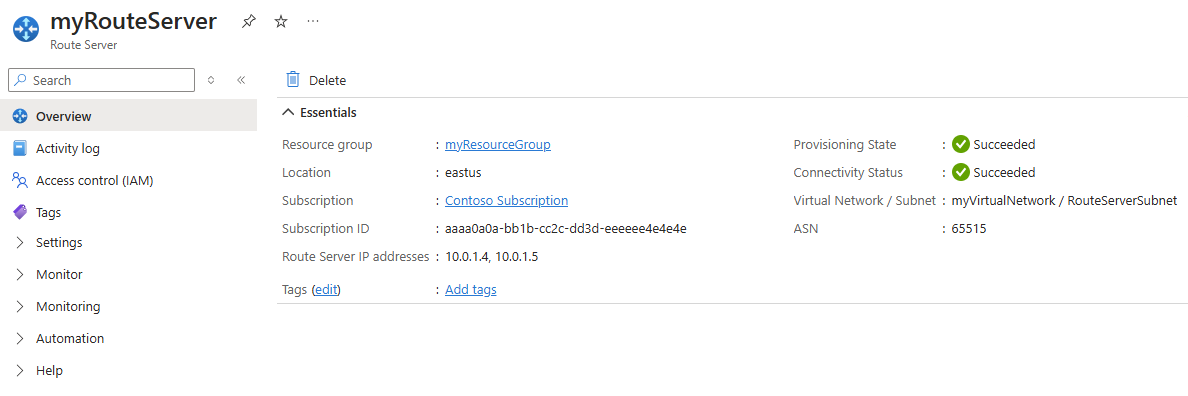
Resources opschonen
Als u deze toepassing niet wilt blijven gebruiken, verwijdert u het virtuele netwerk, het DDoS-beveiligingsplan en de routeserver met de volgende stappen:
Voer myResourceGroup in het zoekvak bovenin de portal in. Selecteer myResourceGroup in de zoekresultaten.
Selecteer Resourcegroep verwijderen.
Voer in Een resourcegroep verwijderen myResourceGroup in en selecteer Vervolgens Verwijderen.
Selecteer Verwijderen om het verwijderen van de resourcegroep en alle bijbehorende resources te bevestigen.